
Falls die Software auf Ihrem System nicht oder nur unzureichend läuft , lesen Sie unbedingt die nachfolgenden Hinweise (z.B. Programmabsturz, Probleme mit extrem langsamer Darstellung) und wenden sich bitte ERST DANN an die folgende Hotline:
0 18 05 / 21 31 07
Bei allen Support-Anfragen sollten Sie vorab das Diagnose-Programm "dxdiag.exe" starten (bitte herunterladen und installieren), um ein Protokoll über Ihr System zu erstellen. Persönliche Daten oder Seriennummern werden hierbei NICHT übermittelt. Sie können das Protokoll selbst einsehen (gespeichert als Textdatei) und Informationen entnehmen.
Senden Sie ggf. das Protokoll zusammen mit einer Beschreibung Ihres Problems an:
support@imagon.de
![]()
Proxy-Server, Betrieb im Netzwerk:
Wenn Sie die Software in einem Netzwerk betreiben und die einzelnen Rechner über einen Proxy-Server Zugang zum Internet haben, benutzen Sie bitte die beigefügte Software "Server Einstellungen". Sie öffnen das Programm über den Windows "Start"-Button -> "Alle Programme" -> "Diercke Globus Online" -> "Server Einstellungen".
Im Dialogfenster ist als Grundeinstellung "Proxy-Einstellungen des Internet Explorers verwenden" aktiviert. Sie können unter "Proxy-Einstellungen" eine andere Adresse sowie Benutzernamen und Passwort eintragen. Das Feld "Adresse des Servers" sollte unverändert auf "global" bleiben. Setzen Sie sich ggf. mit dem System-Administrator in Verbindung.
![]()
Programmabsturz:
Wenn Sie feststellen, dass die Software abstürzt, einfriert oder sich nur sehr zäh bedienen lässt, kommen die unten aufgeführten Gründe dafür infrage.
So könnte bei einem Absturz Ihr Bildschirm aussehen:
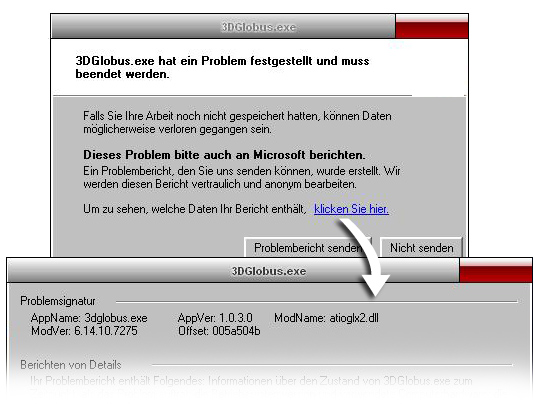
Den blau hervorgehobenen unterstrichenen Link " ...klicken Sie hier" sollten Sie unbedingt anklicken. Machen Sie von dem sich öffnenden Fenster einen Screenshot (Taste "Druck" auf Ihrer Tastatur und anschließendes Einsetzen mit STRG+V in ein Bildbearbeitungsprogramm). Sie können stattdessen auch die Angaben unter "Problemsignatur" abschreiben. Senden Sie den Screenshot als .jpg-Grafik oder die abgeschriebenen Angaben zusammen mit Ihrem Anliegen an support@imagon.de
1. Die häufigste Problemursache: Der Grafikkarten-Treiber
"Diercke Globus online" ist ein 3D-Programm und stellt wie andere Programme dieser Art spezielle Anforderungen an das System des Anwenders. Entscheidend für ein reibungsloses Funktionieren ist vor allem die Grafikkarte Ihres Rechners in Kombination mit der installierten Treibersoftware (die den Betrieb Ihrer Grafikkarte erst ermöglicht).
WICHTIGER HINWEIS:
Bei allen möglicherweise auftretenden Problemen ist zuallererst der Treiber der Grafikkarte auf den neuesten Stand zu bringen - unabhängig davon, ob Ihr PC brandneu oder schon älter ist. Auch neue Rechner werden oft nicht mit den aktuellsten Treibern für alle eingebauten Komponenten ausgeliefert.
Oft ist nur der Windows Standard-Treiber installiert, der nicht alle Funktionen Ihrer Grafikkarte ausführen kann. In diesem Fall ist es unbedingt notwendig, den Originaltreiber des Grafikkartenherstellers von dessen Website herunterzuladen. Microsoft gewährleistet mit seinen Treibern nicht immer die volle OpenGL-Unterstützung!
Mit den meisten Grafikkarten von Nvidia, ATI und Intel ist die Globus-Software in der Regel ohne Probleme kompatibel.
Hier finden Sie die Update-Seiten für die Treiber dieser Hersteller:
ATI
NVidia
Intel (-> im Menü unter Grafik die richtige Karte auswählen!)
Leider gibt es mit einigen Grafikkarten bzw. ihren Treibern Probleme, die sich nur unzureichend oder garnicht lösen lassen.
Für die Kompatibilität mit den Grafikkarten folgender Hersteller wird keine Gewähr übernommen: SIS, S3 und Matrox.
In einigen Laptop- bzw. Notebook-Rechnern sind manchmal exotische oder sehr billige Grafikkarten bzw. Chips verbaut, die im 3D-Bereich Darstellungsprobleme haben. Auch hier wird für die Kompatibilität keine Gewähr übernommen.
2. Probleme mit der Online-Verbindung
Falls Ihr System über eine Firewall verfügt, muss unter Umständen das Programm (3DGlobus.exe) in der Firewall-Software angemeldet sein. Übliche Firewalls sind z.B. „McAfee Personal Firewall Plus“, „ZoneAlarm“ oder „Norton Personal Firewall“: Normalerweise ist das nicht explizit nötig, kommt aber vor, wenn Ihre Firewall entsprechend streng eingestellt ist. In größeren Netzwerken ist das manchmal der Fall.
Die Orts- und Landschaftsnamen sind normalerweise interaktiv, d.h. beim ersten Anklicken öffnet sich das Online-Lexikon Wikipedia. Sollten Sie keine Reaktion auf einen Klick erhalten, prüfen Sie, ob unter "Interaktionen" -> "Orts- und Landschaftsnamen ..." die Option "Interaktionen aktiv" markiert ist. Überprüfen Sie im Ausklappmenü, welche Art von Internetseiten aufgerufen wird (Lexikon, Stadtplan, Wetter, Suchmaschine). Sollte beim Anklicken eines Ortsnamens sich Ihr Browser zwar öffnen, jedoch keine Seite angezeigt werden, prüfen Sie bitte Ihre Internetverbindung.
![]()
Probleme mit extrem langsamer Darstellung (Intel Onboard Grafik)
Sollte das Programm sich nur zäh oder deutlich zu langsam bedienen lassen, reicht die Grafik-Leistung des Rechners nicht aus. Falls der verwendete Computer über keine separate Grafik-Karte sondern nur über einen grafikfähigen Chipsatz verfügt (sogenannte Intel Onboard-Grafik, wird häufig bei Notebooks verwendet), müssen folgende Einstellungen vorgenommen werden.
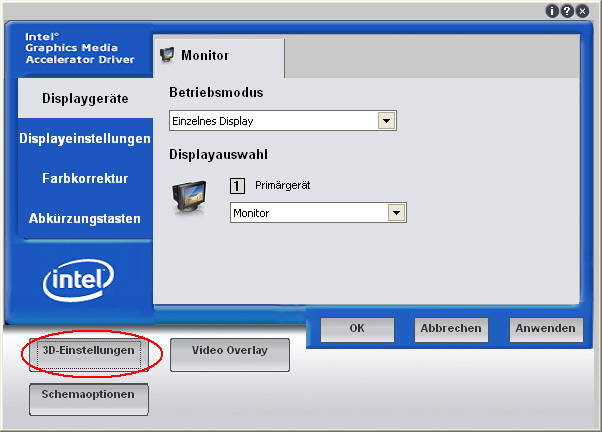
• Mit der rechten Maustaste auf den Desktop klicken.
• „Grafikoptionen“ wählen.
• Im Dialog „Grafikoptionen“ (siehe Abbildung) auf „3D-Einstellungen“ klicken.
• Auf „OK“ klicken.
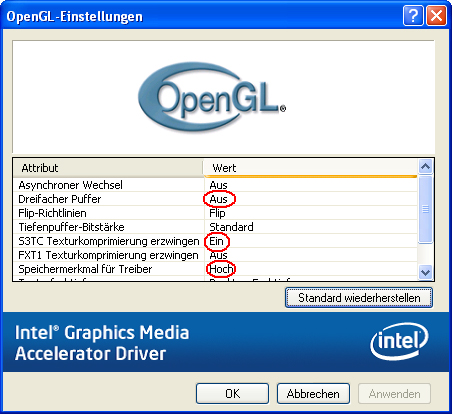
Im Dialog „OpenGL Einstellungen“ (siehe Abbildung) folgendermaßen vorgehen:
• „S3TC Texturkompression“ aktivieren (nur die erste Einstellung ist zwingend nötig).
• „Speichermerkmal“ für Treiber auf „hoch“ setzen.
• „Dreifacher Puffer“ auf „aus“ setzen.
• Auf „OK“ klicken.
![]()